此教程假设您已完成上一个步骤:
如果您还未完成第 2 步,请先点击以上链接并完成第 2 步里的步骤。
本文章将引导您在桌面电脑或 PC 上进行验证过程的最后一部分——面部识别。
如果您希望通过智能手机进行面部识别,请参阅本文。
如果您已完成第 2 步,请接着完成本文章里的步骤。
- 请确保您已有:
- 一张清晰的身份证件的正面照片
- 一张清晰的身份证件的背面照片
- 连接至您电脑的网络摄像头
- 足够的灯光以拍摄您脸部的清晰自拍照
- 确保您的屏幕上显示的是在上个步骤最后的 “提交身份证(正面)” (Submit identity card (front)) 页面(第 2 步:如何验证您的新帐户?)
点击 “上传照片 - 不接受扫描或复印” (Upload photo - no scans or photocopies) 链接。
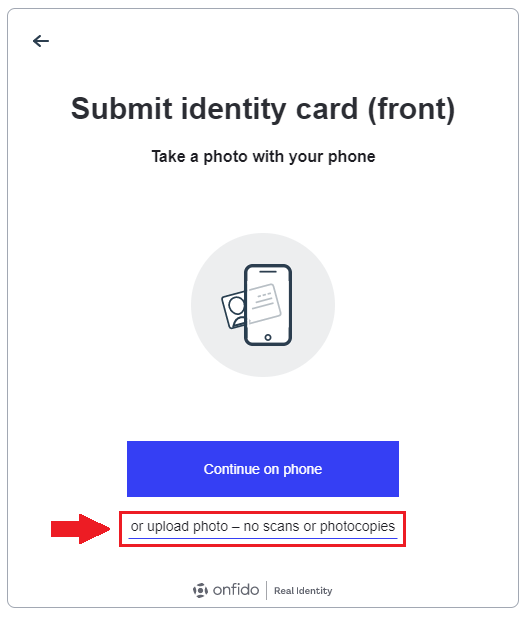
- 一个文件对话框将弹出让您选择您的身份证件图片文件。完成后,系统会显示您上传的证件图片。
请确保您上传的是您身份证件正面的照片。
注意:身份证件图片上的文字一定要清楚、可以轻松被阅读。另外,证件图片里您的脸部照片不可模糊、不可有反光和马赛克。
点击蓝色的 “确认” (Confirm) 按钮。
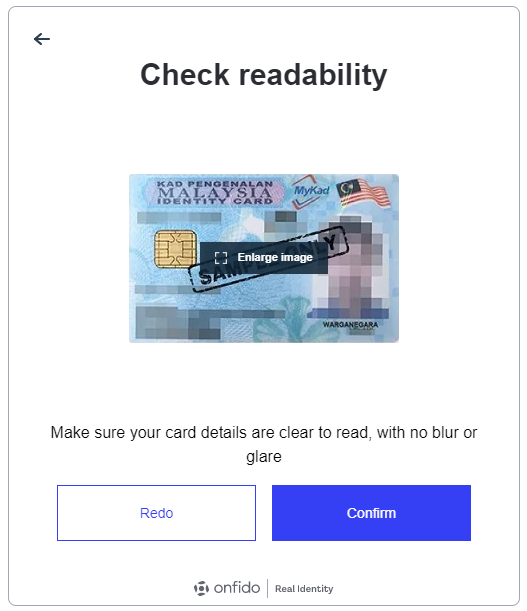
- 系统将要求您提交身份证件背面的照片。如果您希望继续通过桌面电脑或 PC 提交,请点击 “上传照片 - 不接受扫描或复印” (Upload photo - no scans or photocopies) 链接。这与上一个步骤类似。
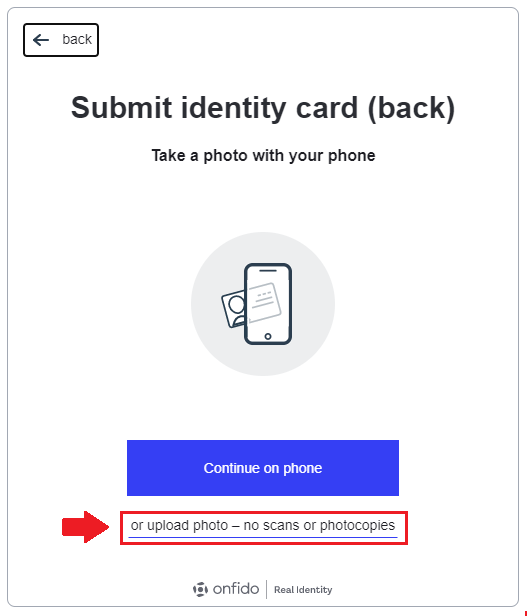
- 如同早前的步骤,一个文件对话框将弹出让您选择您的身份证件图片文件。完成后,系统会显示您上传的证件图片。
请确保您上传的是您身份证件背面的照片。
注意:身份证件图片上的文字一定要清楚、可以轻松被阅读。另外,证件图片不可模糊、不可有反光和马赛克。
点击蓝色的 “确认” (Confirm) 按钮
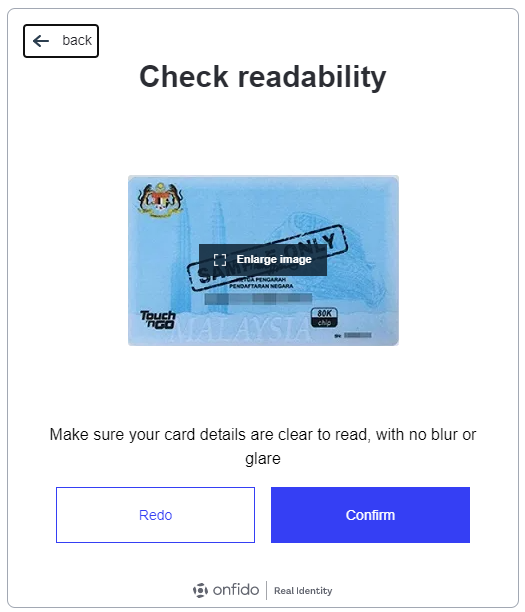
- 在接下来的这一步,请确保您的桌面/网络摄像头已打开,并且您已准备好进行自拍。
您必须脱下任何可能遮住部分或整个脸部的物品,例如眼镜、口罩和头饰。您的眼睛必须清晰可见。
按蓝色的 “继续” (Continue) 按钮。

- 由于某些桌面操作系统的限制,您必须允许网站访问您的相机。请点击 “启用相机” (Enable Camera) 按钮。
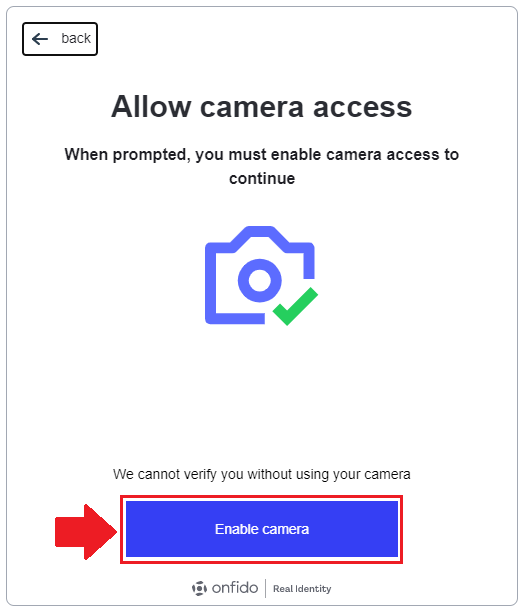
- 相机界面将弹出。请确保您的脸如下例所示般刚好处在屏幕上的蛋形圆圈里。
当您准备好后,可点击白色方块。
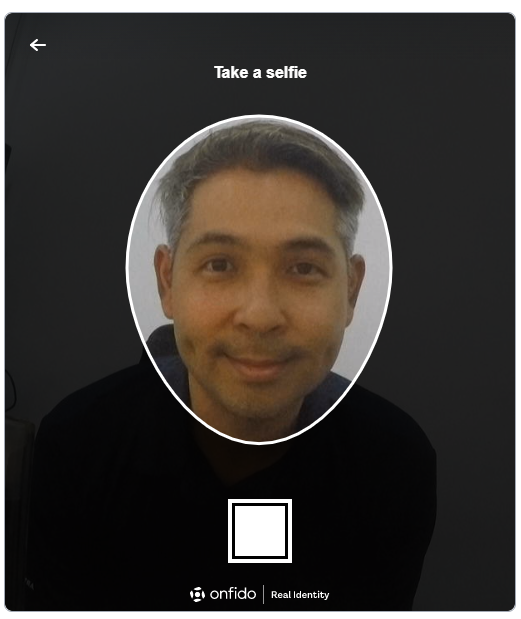
- 如果您的照片拍摄正确将出现以下页面。
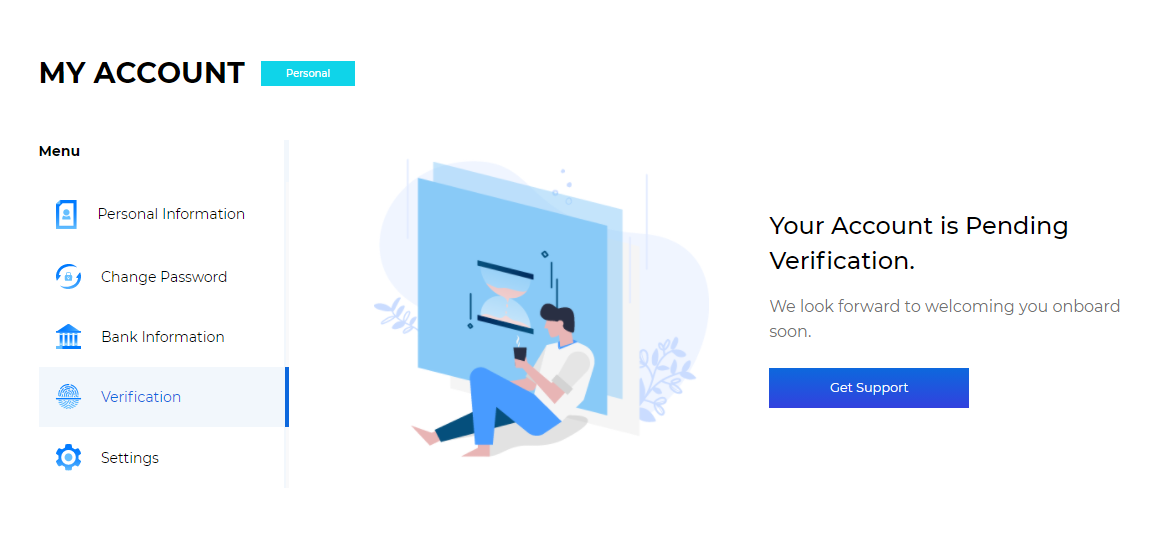
- 您的帐户验证完成了!一旦我们的合规团队审核了您提交的文件,您将收到一封电子邮件通知,或者您可以定期登录您的帐户进行检查。
经由我们的合规团队验证后,您的下一步将是存入 MYR 法定货币。分布指南中的下一步将引导您完成: 第 3 步:如何存入马币 (MYR)?